文件下载(来自 yuzu 模拟器吧):https://wwe.lanzouy.com/b01hiv22h
提取码经常更新,请访问原帖获取:https://tieba.baidu.com/p/8058687893
如果使用龙神 Ryujinx 模拟器,需要固件的请至 13.2.1 固件和密钥 https://hik.lanzouy.com/b0123xdle 密码:fxac(注意,该文件建议使用 蓝奏云第三方客户端 下载合并)
yuzu 捐赠版功能可能多点,都可以玩,主要下载主程序与 prod 文件即可,不到一百 M,例如下载 Windows-Yuzu-EA-2551.7z 与 13.2.1prod.zip,按照如下教程配置即可,对电脑配置有点要求,也不是很高,我 i5 八代 +1050ti 的笔记本可以完美运行,不过运行部分游戏会卡,可能优化不好。游戏支持 nsp、xci 格式游戏,网上很多资源站,例如搜关键词“switch 游戏下载”。手柄我买的是这款 小鸡 T4Pro ,Windows 安卓苹果等多平台可用。最后如果有钱的话还是建议买游戏机买游戏支持正版。
yuzu 安装使用教程
转自:www.bilibili.com一花の一界
零、前排说明
文章中所使用到的文件请到评论置顶找下载链接
电脑配置最好运存 8G 以上,显卡 1660 以上吧
一、下载 -
官网下载
官网下载的是一个安装包,它会在线下载安装,但是由于国内用户不能访问外网,所以对于大部分人来说都不能安装成功,因此我们不用这种方式
GitHub 下载
https://github.com/yuzu-emu/yuzu-mainline/releases
进去后点开 Assets,点击 yuzu-windows-msvc-xxxxxx.7z 类似格式的文件下载
若你的电脑无法访问上边的网页或者下载文件很慢,可以用手机开数据下载,速度很快!
关于 Yuzu Early Access 付费版本
上边 github 上下载的是 yuzu 的 mainline 版本,yuzu 还有一个 Yuzu Early Access 付费版本,需要给开发的人捐赠才可以使用,你能找到 Early Access 付费版就用(yuzu 贴吧找),找不到就用 mainline 版本
虽然两个一个是付费版一个是免费版,但是教程通用,请继续往下看
二、安装
1. 把下载的压缩包解压到一个没有中文的路径下,没有中文的路径!!!没有中文的路径!!!
2. 双击打开 yuzu.exe
3. 弹窗点 ok、no
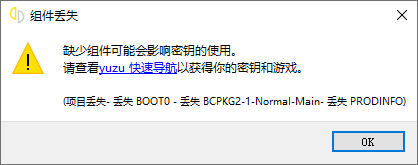
点 ok
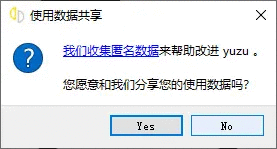
点 no
4. 选择文件 -> Open yuzu Folder
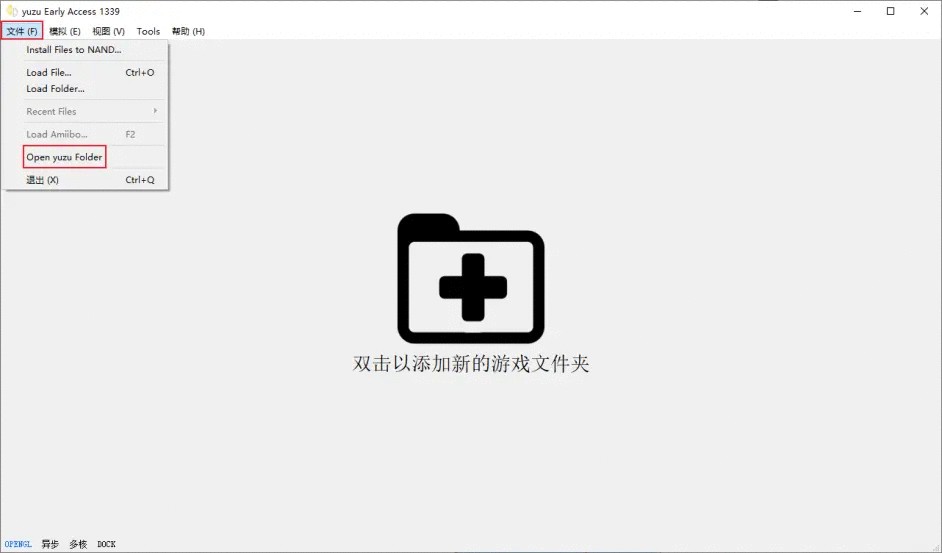
Open yuzu Folder
5. 在打开的目录下,新建 keys 文件夹,然后进入 keys 文件夹,放入 key 文件 prod.keys
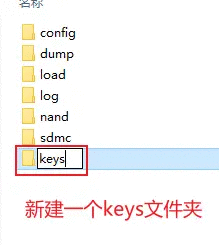
新建 keys 文件夹
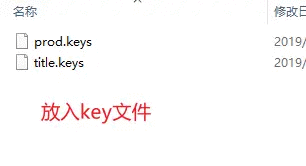
放入 key 文件
6. 关闭模拟器,重新打开 yuzu.exe,若没有弹窗,则配置成功
三、添加游戏 -
1. 双击模拟器中间,添加游戏目录,游戏目录也不要有中文
注意!!!这里选择游戏所在的目录就行了,不是让你选的游戏,是让你选的游戏所在目录,你看不到你的游戏文件是正常的,让你选的是游戏所在的目录
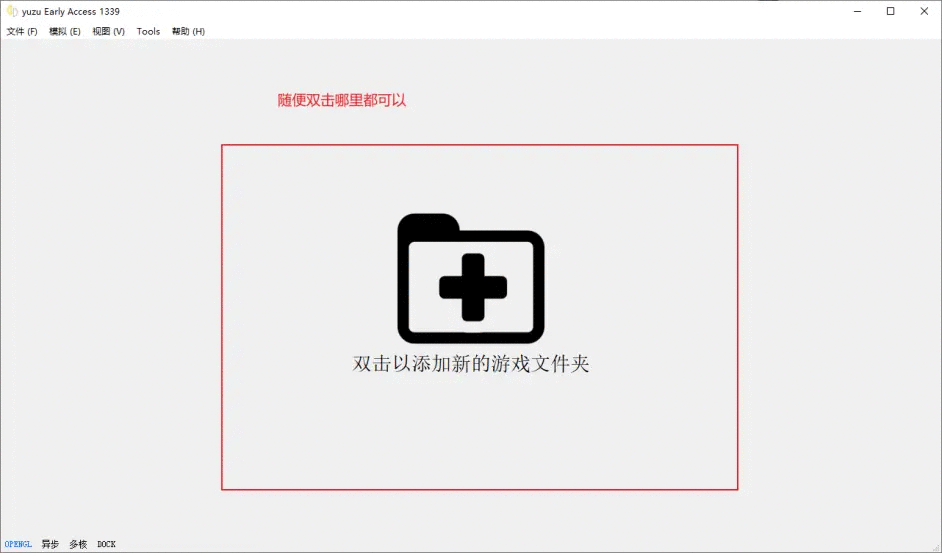
双击添加游戏文件夹
2. 添加完就可以看到游戏了,具体就长这样

你的游戏
四、模拟器设置 -
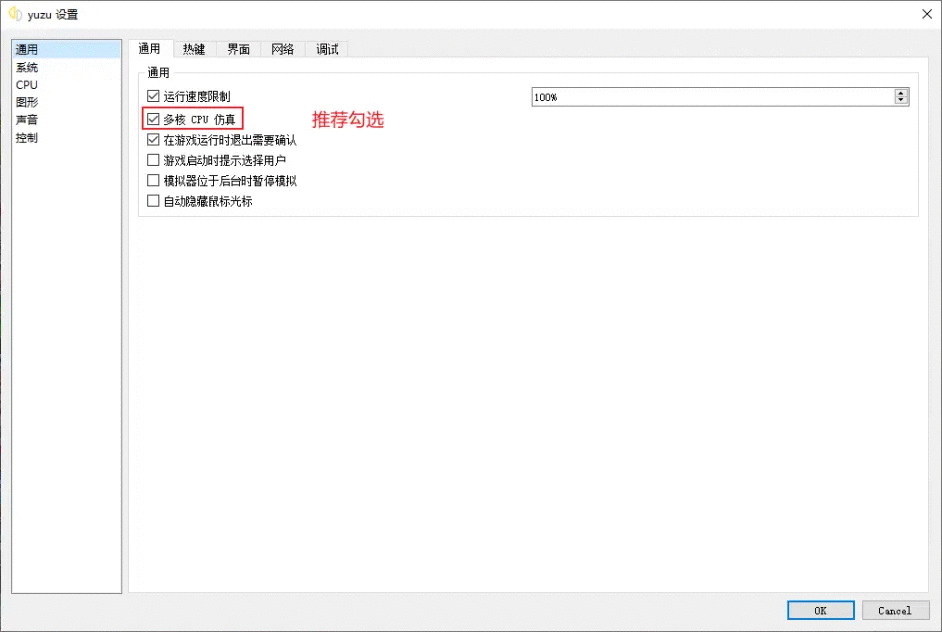
多核运行
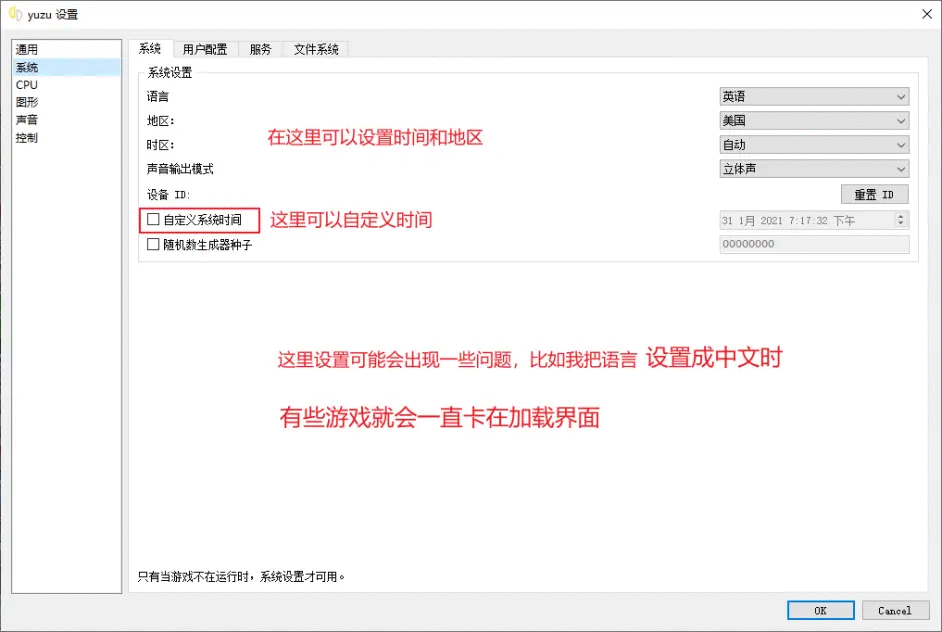
时间地区设置

图形设置
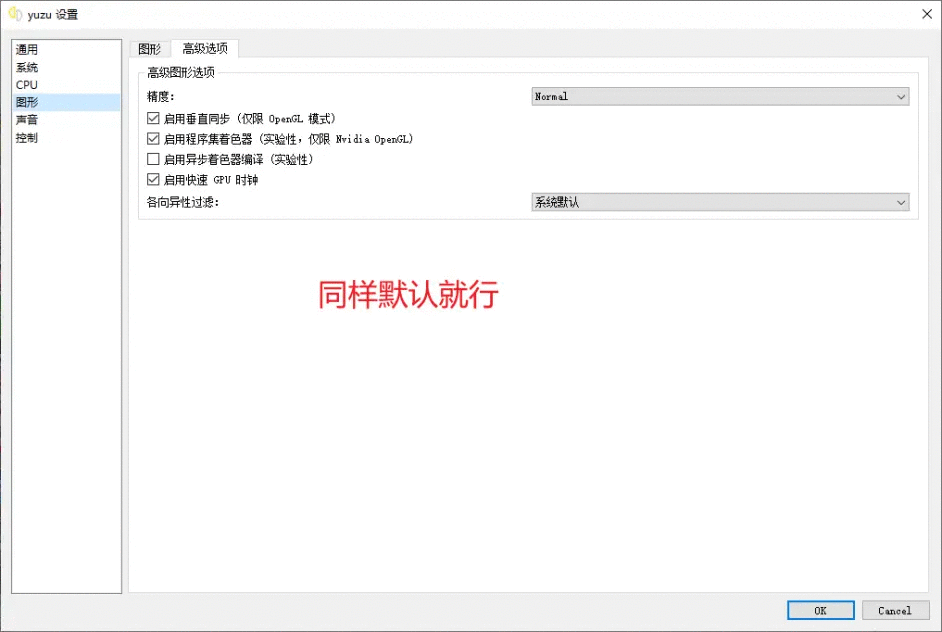
高级图形设置
手柄玩家按键设置
如图所示,选择 Xinput Controller 即可加载默认手柄设置,此时所有按键都已自动设置好,不需要你再一个一个去设置,如果你没有想修改的,那就直接点 ok 就可以了,如果有想修改的,就用鼠标左键点击对应的按键,再设置就行了
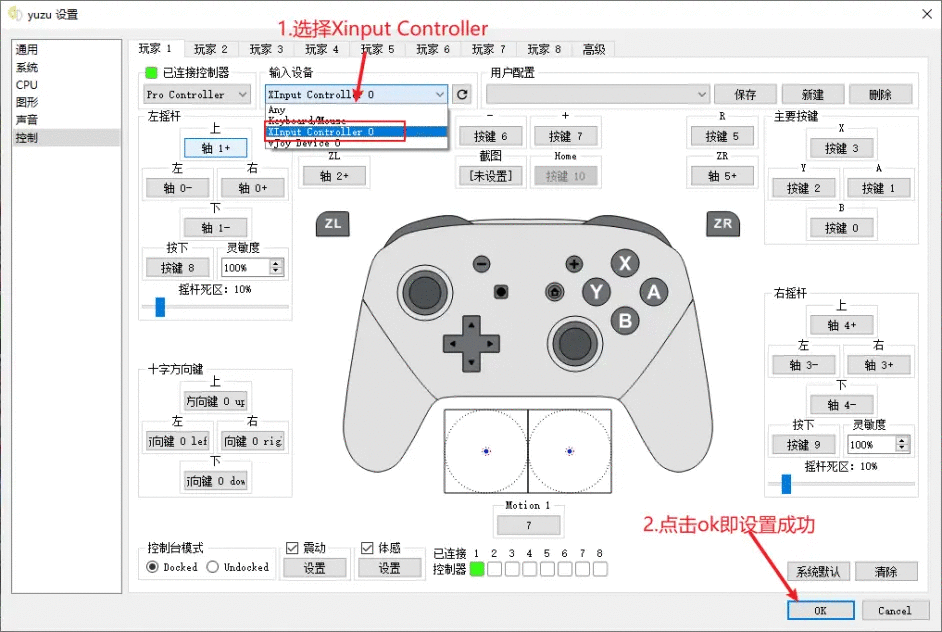
手柄玩家按键设置
键盘玩家按键设置
和上边的手柄差不多
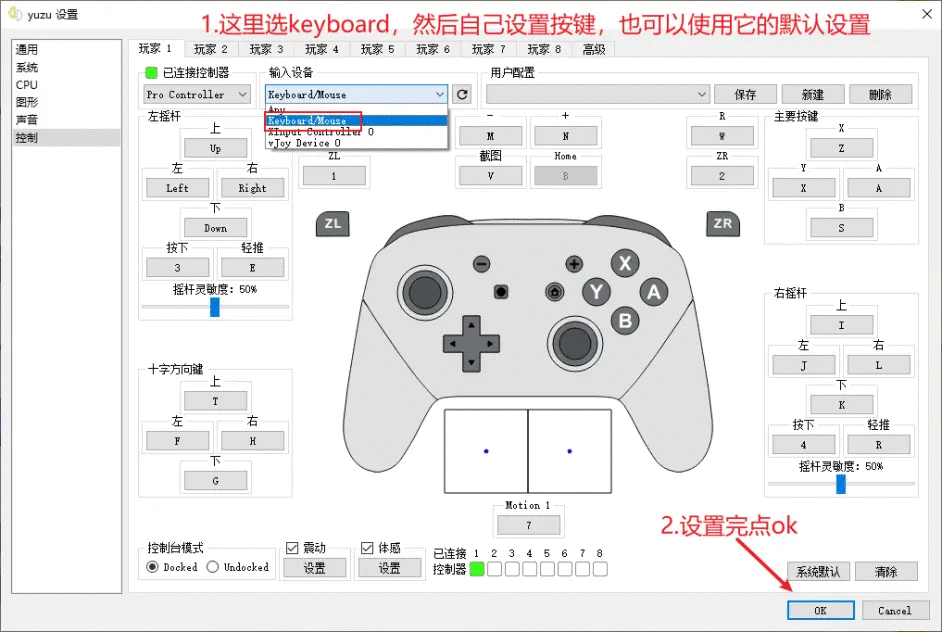
键盘玩家按键设置
五、常见问题
1. 如何安装 Update 和 DLC?
选择文件 ->Install Files to NAND…

安装 Update 或 DLC
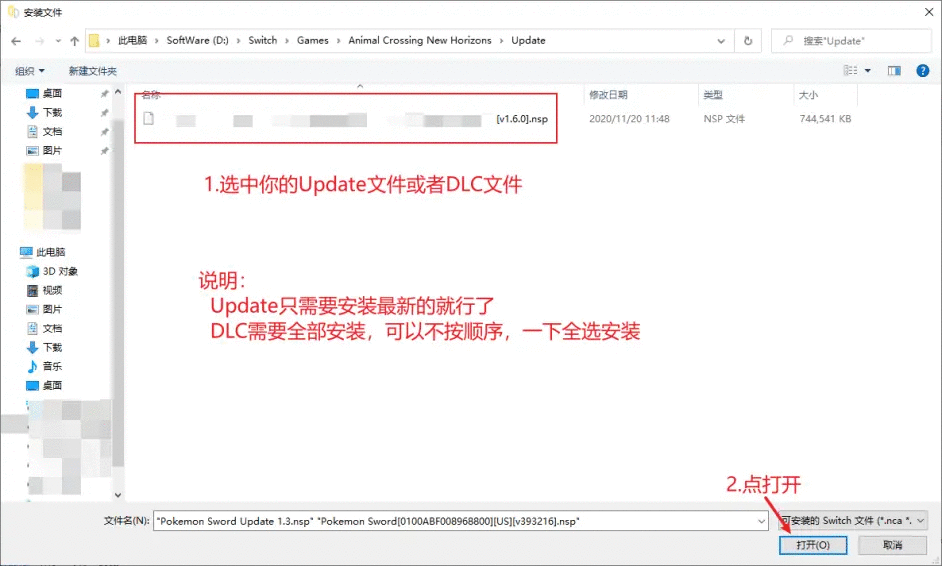
安装 Update 或 DLC
点完打开模拟器就会开始安装,等待完成即可。
2. 如何安装 Mod?
右键某个游戏,选择打开 MOD 数据位置
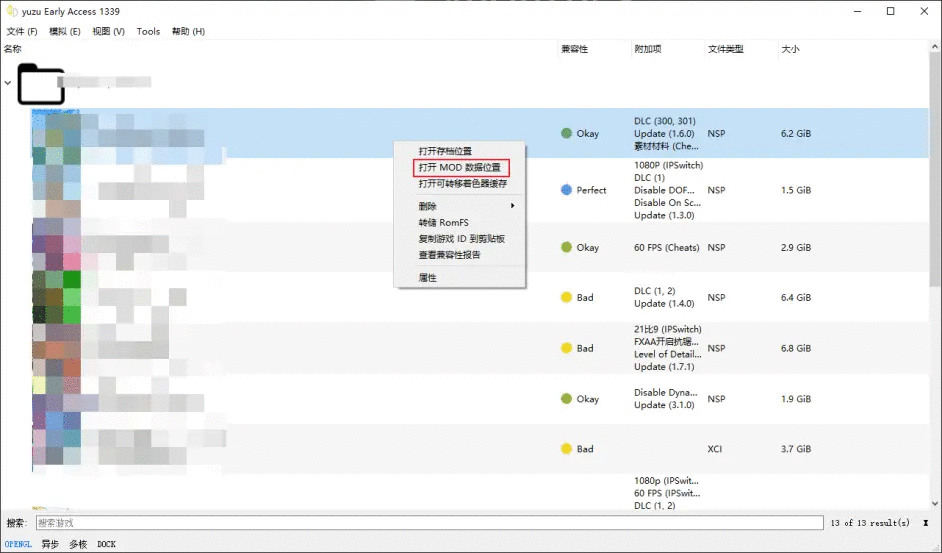
打开 MOD 数据位置
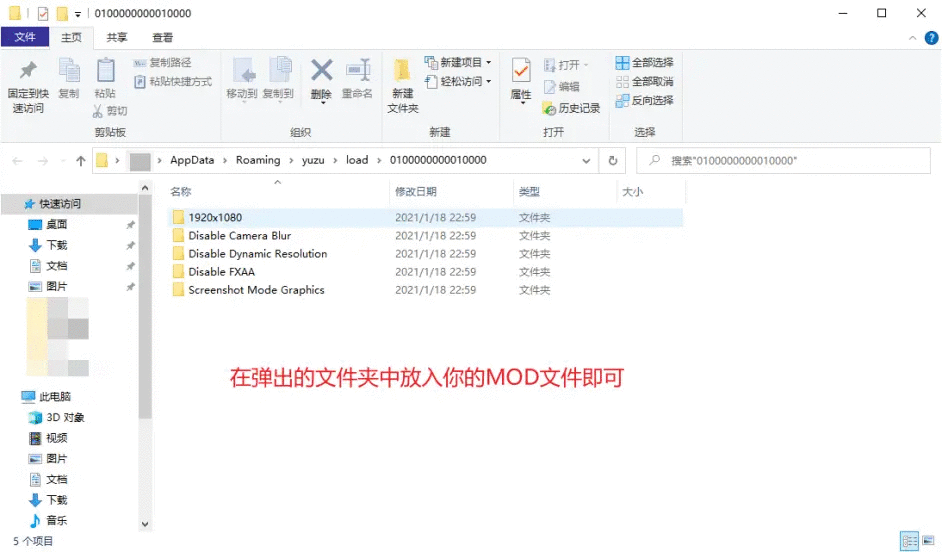
放入你的 Mod 文件
3. 如何放入着色器缓存(shader cache)
放入着色器缓存(shader cache)可以明显提升游戏的流畅性,建议找找别人的着色器缓存(shader cache)
具体放入步骤:右键某个游戏,选择打开可转移着色器缓存,即可弹出缓存所在文件夹,然后放入你下载的别人的缓存就行了
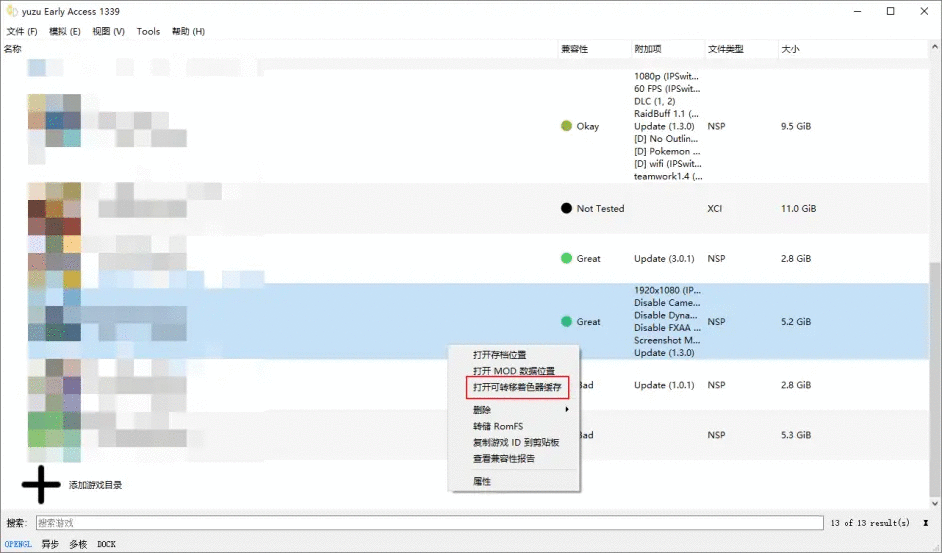
打开可转移着色器缓存

放入缓存
4. 游戏的存档文件在哪?
鼠标右键某个游戏,选择打开存档位置即可 -
5. 查看游戏属性、选择启用 dlc、mod、update
鼠标右键某个游戏,选择属性,即可查看游戏属性,并且可以在这里启用或者关闭 dlc、mod、update
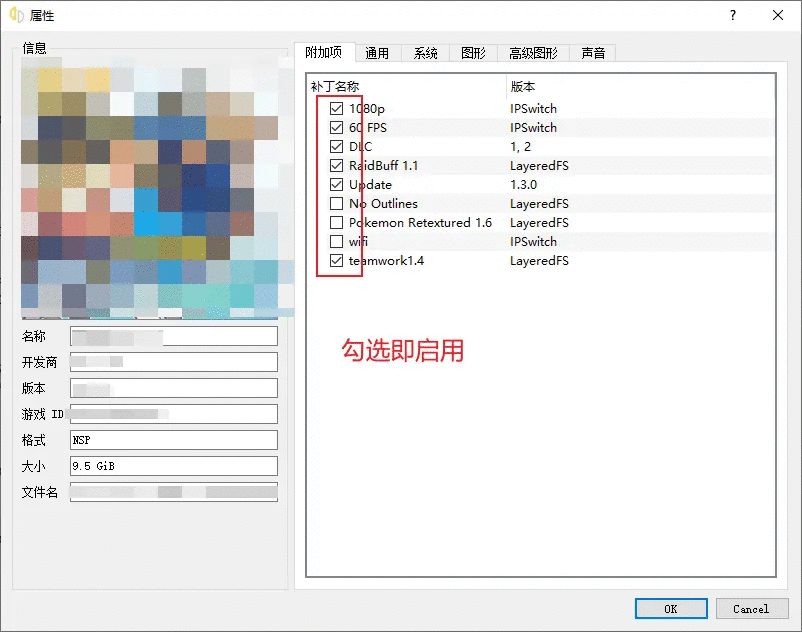
查看游戏属性
六、后续更新说明
以后要是更新模拟器,不需要再进行上述配置,直接打开新的模拟器就行。
他们都共用一个配置文件夹(C:\Users\ 你的用户名 \AppData\Roaming\yuzu),只要你不删除这个文件夹,配置就都在,所以不需要重复配置,打开新的模拟器也不会有弹窗,设置的按键,安装的 dlc 和 mod 也都不会消失。
- 零、前排说明
- 一、下载 -
- 二、安装
- 三、添加游戏 -
- 四、模拟器设置 -
- 五、常见问题
- 六、后续更新说明


